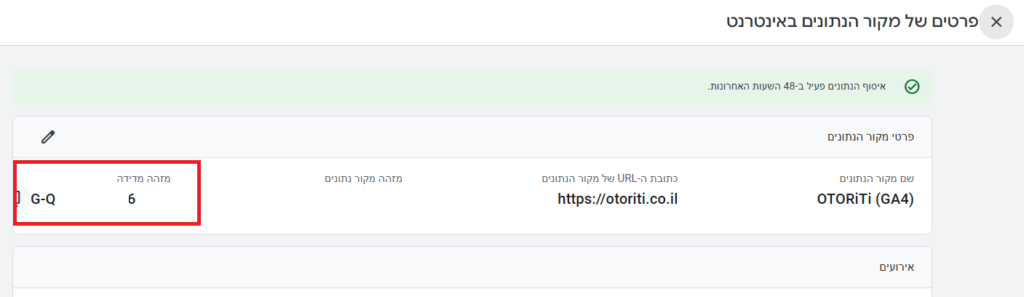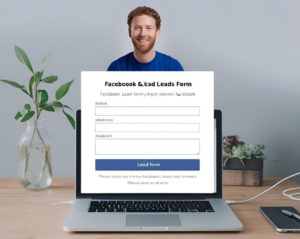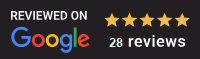חיבור נכון והגדרה נכונה של גוגל אנליטיקס, היא אחד הדברים החשובים ביותר שיש לבצע לכל אתר ולכל סוג עסק במטרה לקבל דאטה ולהפיק תובנות קריטיות בתפעול האתר על בסיס הנתונים.
ניהול אתר מצליח אינו מתבסס רק על תוכן איכותי או עיצוב מרשים. אחד המפתחות המרכזיים להצלחה הוא הבנה מעמיקה של האופן שבו המשתמשים מתנהגים באתר. כאן נכנס לתמונה כלי עוצמתי ובלתי ניתן להחלפה – גוגל אנליטיקס.
איך מחברים ומגדירים נכון גוגל אנליטיקס באתר במדריך הבא שלפניכם, בהצלחה!
✨ מעוניינים לשמוע עוד על קידום עסקים באינטרנט באוטוריטי דיגיטל?
פנו אלינו ונשמח לדבר איתכם!
תוכן עניינים לחיבור האתר לגוגל אנליטיקס 4
מה זה גוגל אנליטיקס 4?
גוגל אנליטיקס הוא כלי חינמי של גוגל שמאפשר לבעלי אתרים לעקוב אחר תנועת הגולשים באתר, לנתח את הביצועים של האתר, ולגלות תובנות חשובות שיכולות לעזור בשיפורו. הכלי מספק נתונים על מקורות התנועה, התנהגות הגולשים, שיעורי נטישה, המרות ועוד.
למה להטמיע גוגל אנליטיקס באתר?
1. הבנת הקהל:
גוגל אנליטיקס מספק מידע עשיר על המשתמשים שלך, כולל:
-
מאפיינים דמוגרפיים: גיל, מין, ומיקום גיאוגרפי.
-
תחומי עניין: תחומי עניין כלליים של המשתמשים.
נתונים אלו מאפשרים לך להתאים את התוכן והשירותים באתר לצרכים ולרצונות של הקהל שלך.
2. מעקב אחרי ביצועי האתר:
באמצעות גוגל אנליטיקס, ניתן לעקוב אחר ביצועי האתר במגוון פרמטרים, כגון:
-
זמן טעינת העמודים.
-
עמודים פופולריים ביותר.
-
תנועת גולשים לאורך היום או השבוע.
- מדידת המרות.
מעקב זה מאפשר לך לזהות חולשות ולשפר את הביצועים הטכניים של האתר.
3. זיהוי מקורות תנועה לאתר:
גוגל אנליטיקס מציג את מקורות התנועה לאתר שלך: האם הם מגיעים ממנועי חיפוש, מדיה חברתית, מיילים, או הפניות מאתרים אחרים? מידע זה עוזר לך למקד את מאמצי השיווק בערוצים שמביאים את התוצאות הטובות ביותר.
4. מדידת המרות:
גוגל אנליטיקס מאפשר להגדיר מטרות מותאמות אישית (אירועים מרכזיים) ולעקוב אחר המרות. בין אם מדובר בהרשמה לניוזלטר, רכישה או מילוי טופס, גוגל אנליטיקס מספק נתונים מדויקים על שיעור ההצלחה של האתר שלך בהשגת מטרותיו.
5. שיפור מתמיד באמצעות דאטה נתונים:
אחד היתרונות הגדולים של גוגל אנליטיקס הוא היכולת לזהות מגמות ולבצע אופטימיזציות. לדוגמה:
-
אם אתה מזהה עמודים עם שיעור נטישה גבוה, תוכל לבדוק את הסיבות ולשפר את התוכן או המבנה שלהם.
-
אם אתה רואה שמבקרים ממכשירים ניידים מתקשים להשתמש באתר, תוכל לשפר את חוויית המשתמש במובייל.
6. כלי הכרחי לאסטרטגיות שיווק דיגיטלי
שיווק דיגיטלי אפקטיבי דורש נתונים מדויקים. גוגל אנליטיקס 4 משתלב עם כלים נוספים כמו Google Ads, ומספק נתונים שמאפשרים להעריך את החזר ההשקעה בקמפיינים פרסומיים.
פתיחת משתמש בגוגל אנליטיקס 4
על מנת להטמיע את גוגל אנליטיקס 4 באתר יש ליצור חשבון חדש משלכם או ללקוחות שלכם בממשק של גוגל אנליטיקס. לאחר מכן יש לבצע הגדרות ראשוניות וחשבונות ביותר לתפעול וקריאת נתונים.
מבחינת שלבים:
- מחפשים בגוגל אחר "גוגל אנליטיקס 4" ונכנסים לחשבון ג'ימייל
- יוצרים חשבון חדש
- מציינים את שם החשבון
- נותנים אישור הסכמה לגוגל על פתיחת החשבון
- מציינים מהו גודל העסק
- מציינים את כתובת האתר
שלבים לחיבור גוגל אנליטיקס 4
כדי להטמיע את הקוד של גוגל אנליטיקס יש כמה אפשרויות שניתן לעשות זאת:
- הטמעת הקוד עצמו באזור ה head באתר
- הטמעת הקוד באמצעות גוגל תג מנג'ר – מומלץ ביותר!
- באתרים עם קוד סגור לרוב יש שדה מוכן שבו מזינים רק את ה ID של הגוגל אנליטיקס G-XXXXXXXX
הערה: נציג לכם את כל אפשרויות החיבור לגוגל אנליטיקס 4 ולאחר החיבור יש לבצע הגדרות ראשוניות חשובות מאוד – אל תפספסו!
הטמעת גוגל אנליטיקס באמצעות קוד
כדי לחבר את גוגל אנליטיקס 4 לאתר באמצעות קוד ייעודי, עליכם להיעזר במתכנת או להיכנס לעריכת הקוד הראשי באתר ולהעתיק את הסקריפט שצרפנו לכם באזור ה head באתר. כמובן שימו לב לעדכן את המזהה ID שלכם במקום מה שמופיע בקוד שלפניכם G-XXXXXXX.
<!-- Google tag (gtag.js) -->
<script async src="https://www.googletagmanager.com/gtag/js?id=G-XXXXXXXX"></script>
<script>
window.dataLayer = window.dataLayer || [];
function gtag(){dataLayer.push(arguments);}
gtag('js', new Date());
gtag('config', 'G-XXXXXXXX');
</script>
הטמעת גוגל אנליטיקס באמצעות גוגל תג מנג'ר
כדי לחבר את גוגל אנליטיקס 4 לאתר באמצעות גוגל תג מנג'ר (אם עדיין אין לכם תג מנג'ר באתר היכנסו למדריך שלנו על חיבור גוגל תג מנג'ר לאתר ואז חזרו לעמוד הזה כדי להמשיך) עליכם להיכנס לחשבון גוגל תג מנג'ר:
- להקים תג חדש שנקרא Google tag
- להזין את הקוד ID שלכם
- לבחור טריגר שקיים כבר All pages (כל העמודים)
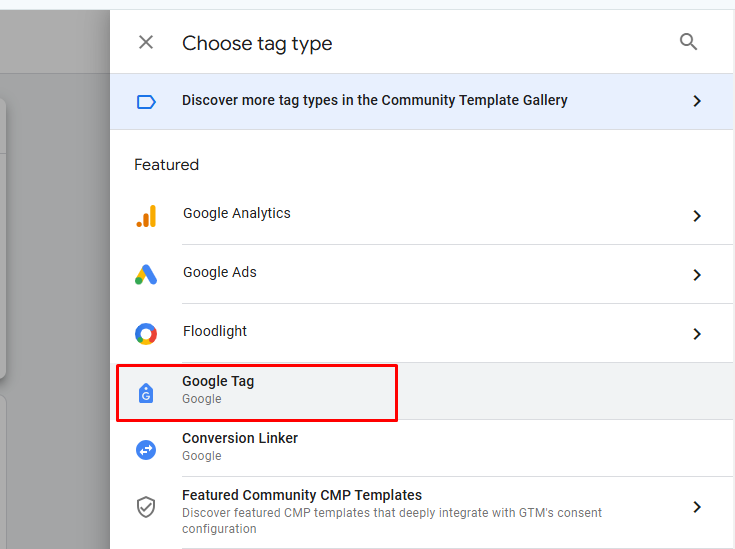
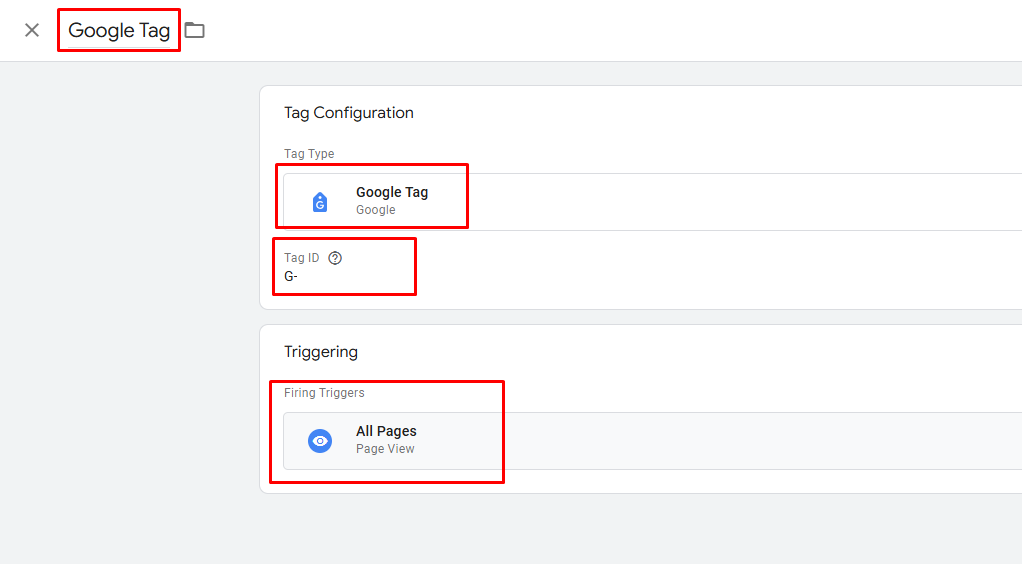
איך מוצאים את הקוד ID של אנליטיקס 4?
לא מוצאים את הקוד ID שלכם בתוך גוגל אנליטיקס? נעזור לכם למצוא אותו ובקלות:
- לוחצים על גלגל השיניים בתחתית הדף (בתוך ממשק גוגל אנליטיקס)
- בתפריט צד לחצו על – איסוף נתונים
- לחצו על מקורות נתונים
- לוחצים על הסרגל שנפתח לנו ומקבלים את מזהה המדידה
הטמעת גוגל אנליטיקס 4 באמצעות מזהה בלבד
באתרי קוד סגור רבים (כמו למשל: E-shop, קונימבו, Wobily ועוד) קיים אזור מובנה מראש של מזהה נתונים שונים ופיקסלים ששם צריך להזין רק את המזהה מדידה הייחודי של גוגל אנליטיקס וזהו. בסעיף הקודם הראנו לכם כיצד ניתן למצוא בקלות את המזהה שלכם.
הגדרות ראשוניות בגוגל אנליטיקס 4
לאחר שחיברנו את האתר לגוגל אנליטיקס עשוי לקחת עד 48 שעות כדי שיתחילו להיספר נתונים במערכת. מלבד זאת עליכם לבצע סדרה של הגדרות בסיסיות ומאוד חשובות למדידת נתונים מדוייקת ככול שניתן, נפרוט לכם כל סעיף וסעיף ונרחיב עליו.
כדי להקל עליכם להגיע לכל סעיף אנחנו ממליצים בכל פעם ללחוץ על גלגל השיניים ולחזור בחזרה לניהול הראשי.
1. פרטי חשבון
לוחצים ושם מוודאים שכל הנתונים שלכם נכונים כמו שם חשבון, מדינה, לסמן את כל הצ'ק בוקס שאפשר שם לא לדלג על אף אחד.
2. ניהול הרשאות גישה לחשבון
לוחצים ושם מוודאים לאלו משתמשים יש גישה לחשבון כולו – מומלץ להסיר משתמשים לא מוכרים ולא ידועים.
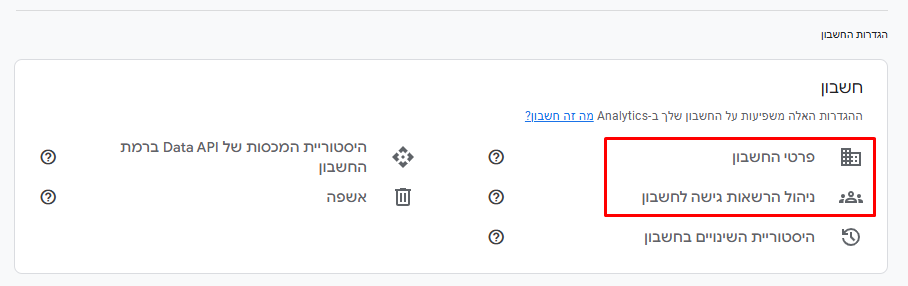
3. פרטי נכס
לוחצים ושם מוודאים שיש שם לנכס, לציין מהי קטגוריית העסק שלכם – חובה, אזור זמן ומטבע.
2. ניהול הרשאות גישה לנכס
לוחצים ושם מוודאים לאלו משתמשים יש גישה רק לנכס (חשבון אנליטיקס הספציפי הזה) – מומלץ להסיר משתמשים לא מוכרים ולא ידועים.
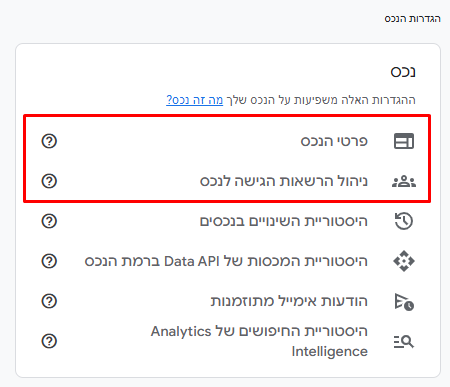
4. מקורות נתונים
לוחצים ושם מוודאים שיש מקור נתונים – בעצם החיבור שביצעתם. שימו לב שכתובת האתר שלכם מוגדרת עם התחלת https (טעות נפוצה לסמן רק http). גוללים מטה מעט לאזור האירועים ולחצים על גלגל השיניים שם לאחר מכן יפתח פופאפ שבו תראו את כל האירועים שנמדדים לאתר – יש לוודא שהכל מופעל.
5. איסוף נתונים
לוחצים ושם מוודאים שכל האפשרויות מסומנות כדי לתת לגוגל הרשאה מלאה לאסוף נתונים ככול שניתן על המשתמשים באתר.
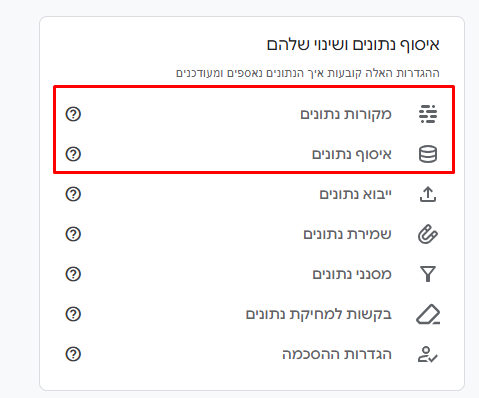
6. אירועים
לוחצים ושם ניתן לראות את כל האירועים שגוגל הצליח למצוא – כמובן שאם החשבון חדש לא תראו שם אירועים עדיין. יש להיכנס לאזור זה לאחר כמה ימים ולבדוק שאכן נספרים אירועים.
7. אירועים מרכזיים
באזור הזה בעצם מגדירים מעקבי המרות / יעדים למדידה חשובים – הכנו מדריכים שלמים על כל סוג המרה – בהמשך המאמר תמצאו קישורים. חובה להגדיר מעקבי המרות לחשבון גוגל אנליטיקס.
8. קהלים
באזור הקהלים תוכלו להגדיר את הקהלים שלכם, כברירת מחדל תמיד יופיעו כל המשתמשים באתר וכל מי שביצע רכישה. אנחנו ממליצים כבר בשלב ההתחלתי לייצר עוד סוגי קהלים.
לדוגמה: כל מי שהוסיף לסל, כל מי שביקר בעמוד מסויים, כל מי שהיה בעמוד מוצר וכו'.
חשוב לייצר את הקהלים הללו מוקדם ככול שניתן כדי שגוגל אנליטיקס יתחיל לספור את המשתמשים ואז תוכלו להשתמש בהם לשיווק מחדש ועוד.
9. הגדרת שיוך
בהגדרה כאן צריך להחליט באיזה מודל אנחנו רוצים למדוד את הגולשים, האם לפי מודל יחוס מבוסס נתונים (בעצם לפי ה AI של גוגל) או לפי שיטת קליק אחרון. במידה וגוגל אדס מחובר לחשבון גוגל אנליטיקס גם שם צריך לבחור את שיטת הגדרת הייחוס.
ההמלצה שלנו: לבחור בשיטת קליק אחרון.
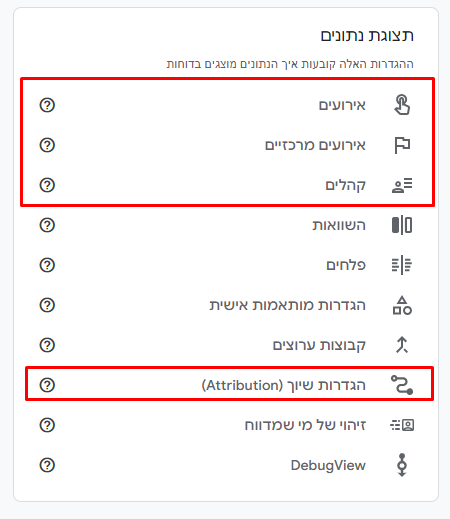
10. קישור למוצרים אחרים של Google
סימנו לכם באדום את הכלים הפופולריים ביותר לחיבור לגוגל אנליטיקס, כמובן שניתן לבחור את כולם.
- קישור לחשבון גוגל אדס
- קישור לחשבון מרצ'נט סנטר
- קישור לחשבון גוגל סרץ' קונסול
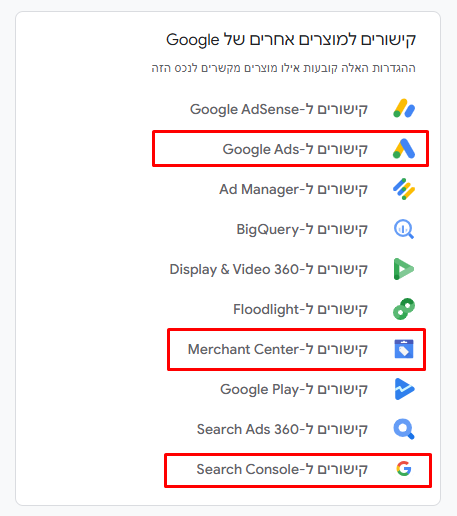
הגדרת מעקבי המרות בגוגל אנליטיקס 4
לאחר שהבנתם והטמעתם את גוגל אנליטיקס באתר עליכם לבצע פעולות שונות של יצירת תגיות למעקב אחר המרות שונות, באתר שלנו תמצאו מגוון מדריכים מסודרים לשימושכם על מנת להיות הכי טובים והכי מדוייקים!
זהו סיימנו את ההדרכה שיהיה בהצלחה ואנחנו ומאחלים לכם שפע של תנועת גולשים לאתר…